Как восстановить переписку в WhatsApp
Содержание:
↑ Восстанавливаем переписку в Вотсапе на Андроиде
Восстановить переписку можно только за последнюю неделю, если Вы удалили переписку в чате позже и не делали резервные копии самостоятельно, то увы она потерянна на всегда.
- Первое что нужно сделать это удалить WhatsApp! Не пугайтесь, вся переписка сохранится, более того останутся еще 7 резервных копий за последние дни. Мы уже писали, как удалить WhatsApp, удаляйте только приложение в Настройках телефона в разделе Диспетчер приложений.
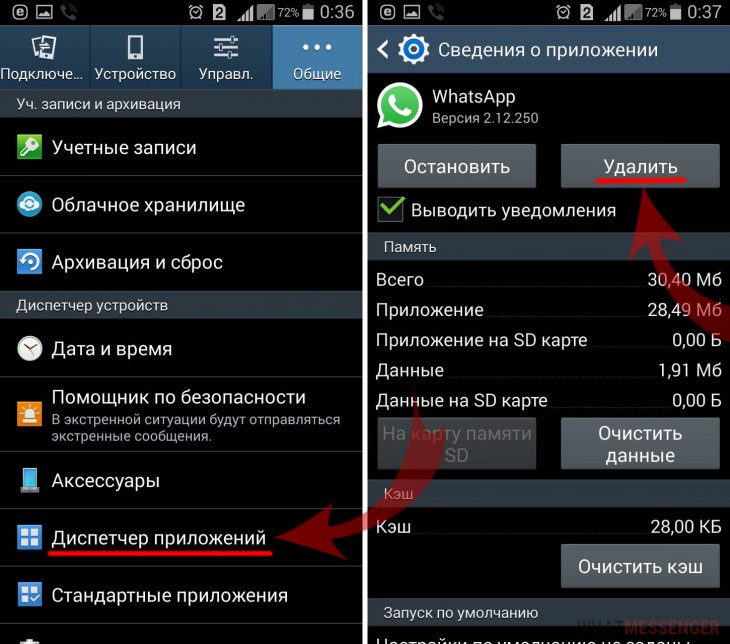
- После удаления воспользуйтесь файловым менеджером и зайдите в папку WhatsApp/Databases. Вы можете использовать стандартный файловый менеджер "Мои файлы". В зависимости от версии Андроида, он может отличаться и находится в разных местах, к примеру в современных Самсунгах он в папке Samsung (рисунок справа), а в старых просто в приложениях (рисунок слева)
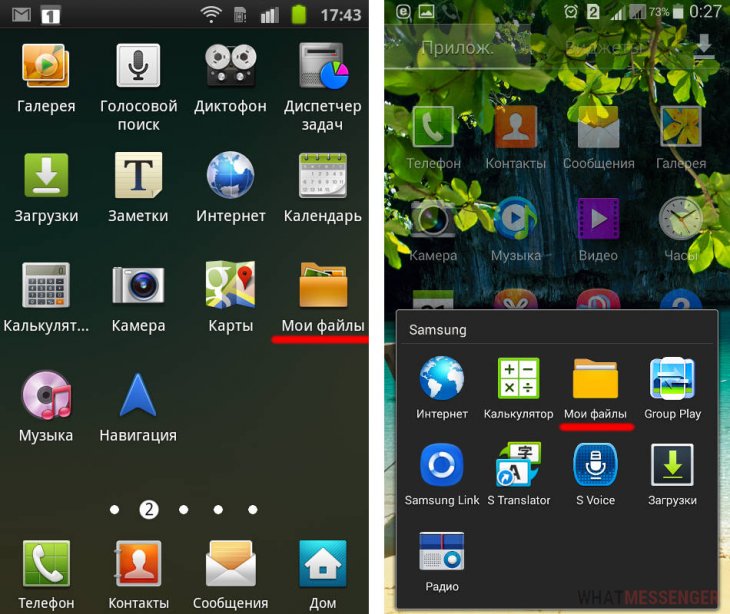
- Папка скорее всего расположена на встроенной памяти телефона, хотя может и быть и на карте памяти
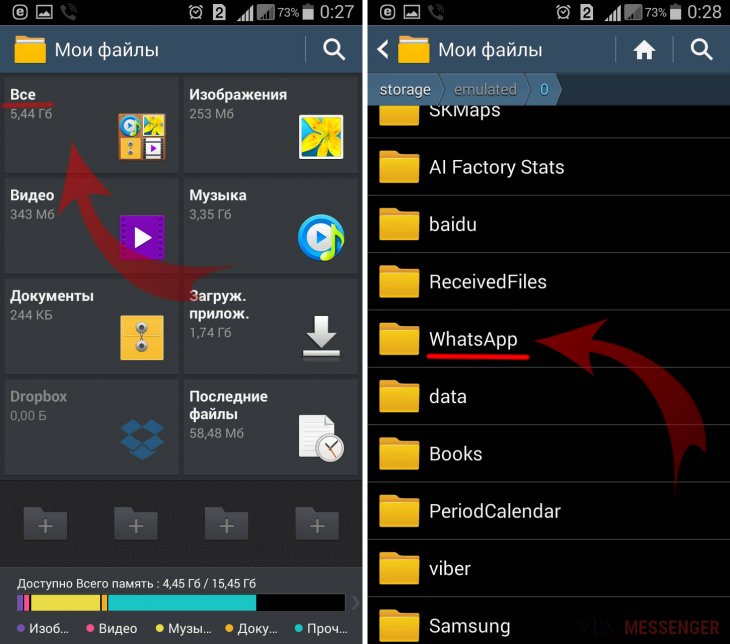
- В папке всего 8 файлов, 7 из которых - это резервные копии всех чатов, созданных в 3 часа утра, последний семь дней и один - это текущая база данных приложения.
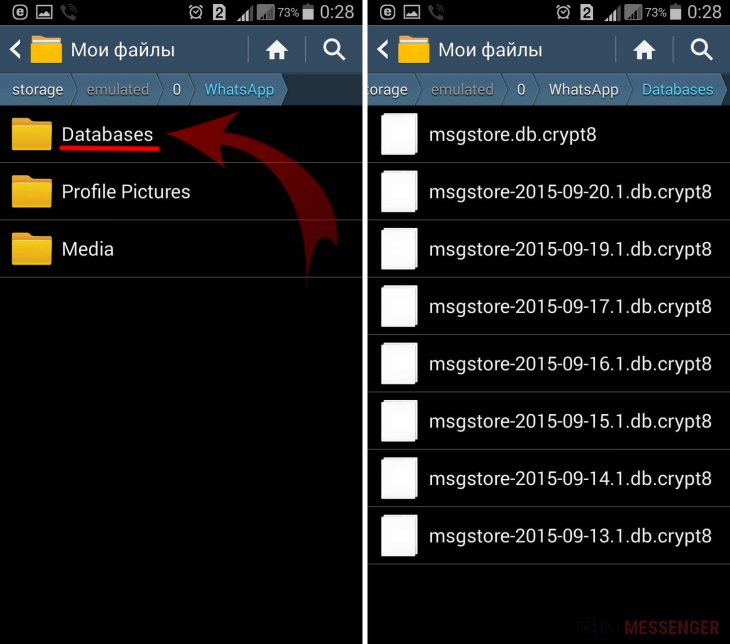
- Переименуем текущую базу данных для того, чтобы восстановить, если потребуется. Выделите файл msgstore.db.crypt8, нажмите на кнопку "меню", в открывшимся окне выберите "Переименовать" и напишите любое имя файла, к примеру "msgstore.db.1"
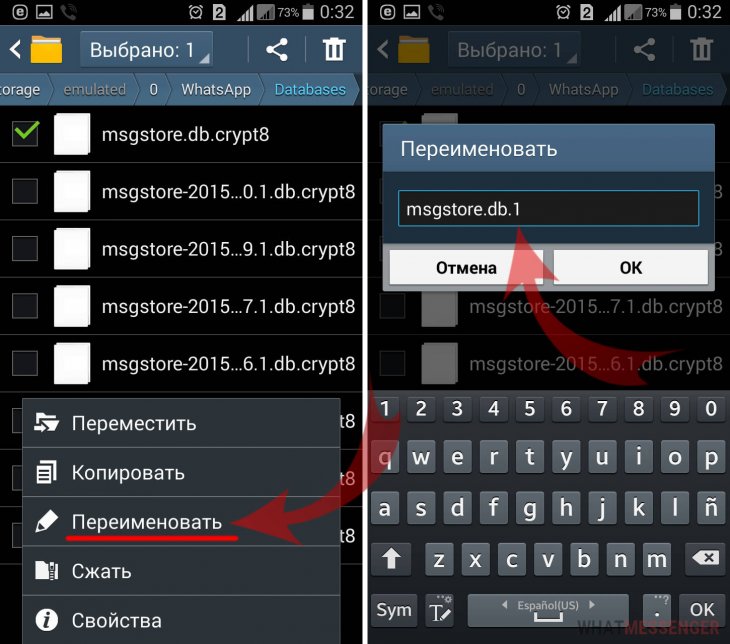
- Дальше аналогичным образом переименуем резервную копию, за тот день который Вам нужен в msgstore.db (просто сотрите дату из имени файла)
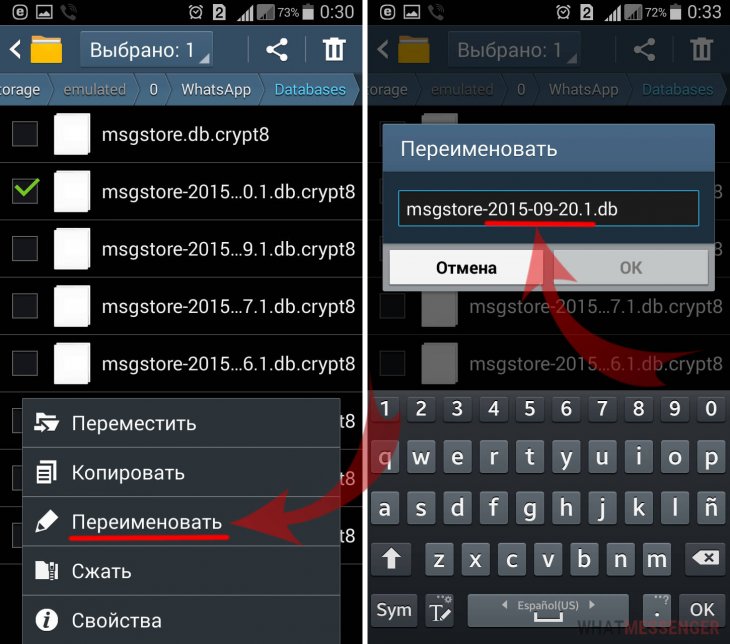
- Затем заново устанавливаем WhatsApp, через Play Market
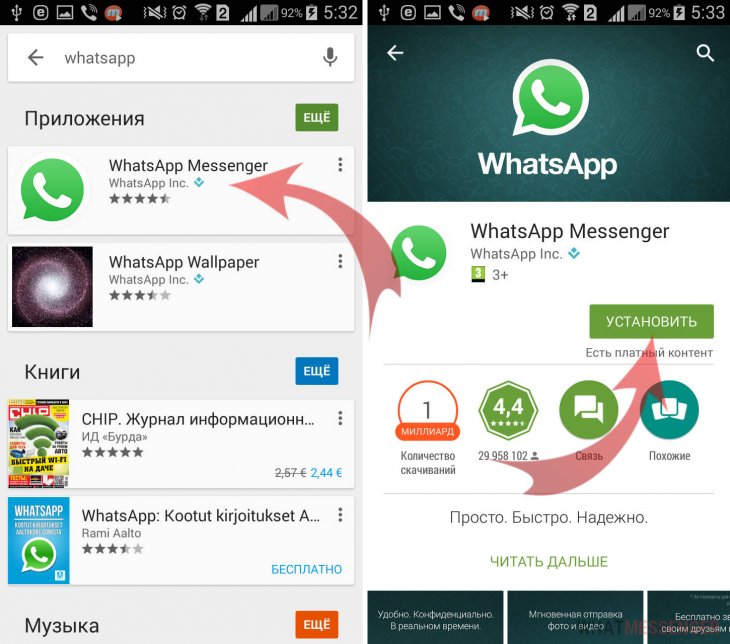
- После установки, при первом запуске, Вас попросят ввести номер телефона, укажите тот же, что и был и на следующем шаге Вотсап предложит восстановить переписку.
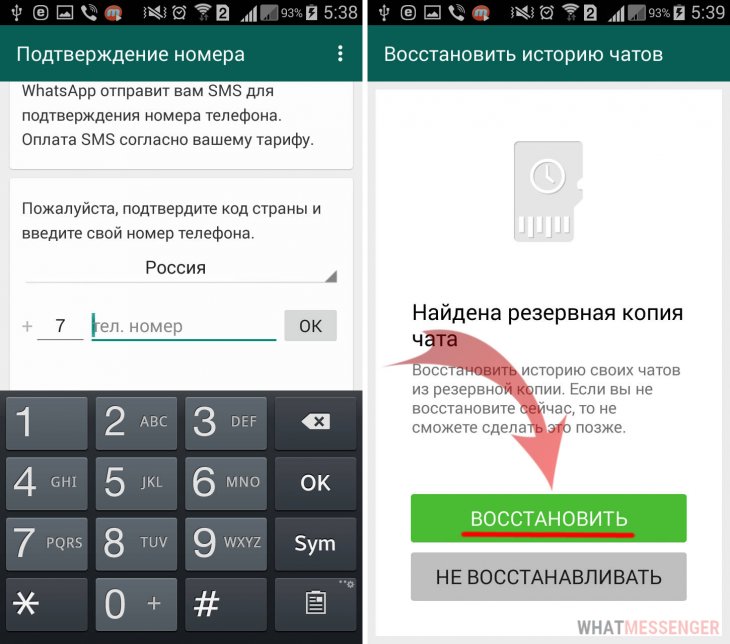
- На этом все! Спустя какое то время Вы увидите поздравительное сообщение, а нажав "Далее" и свою удаленную переписку.
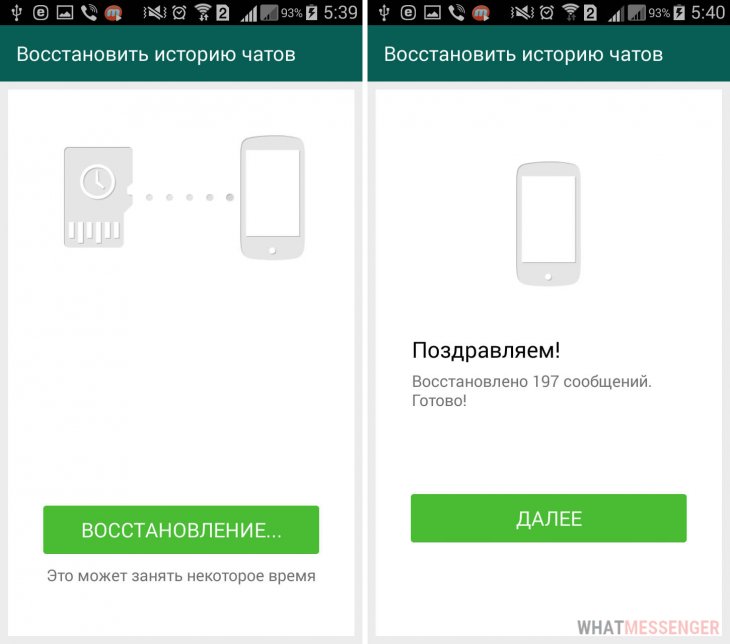
↑ Как восстановить переписку на iOS
↑ Проверьте Архив
Для начала просто загляните в архив, возможно Вы не удалили переписку, а просто отравили ее пылится до лучших времен. Для этого в разделе Чаты потяните весть список чатов вниз, откроется поиск и архив, зайдите в него может найдете удаленное.
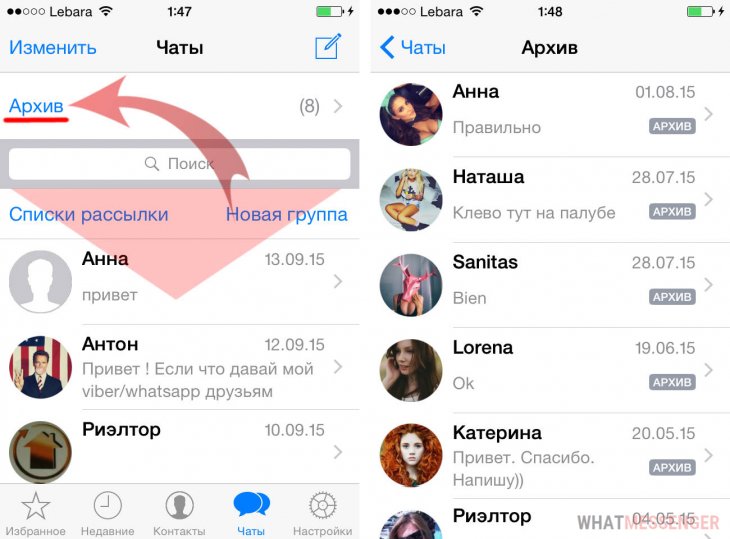
↑ Резервная копия в iCloud
Для того, чтобы восстановить сообщения из iCloud, нужно убедится, что он включен и резервное копирование было произведено.
- Зайдите в Настройки -> iCloud
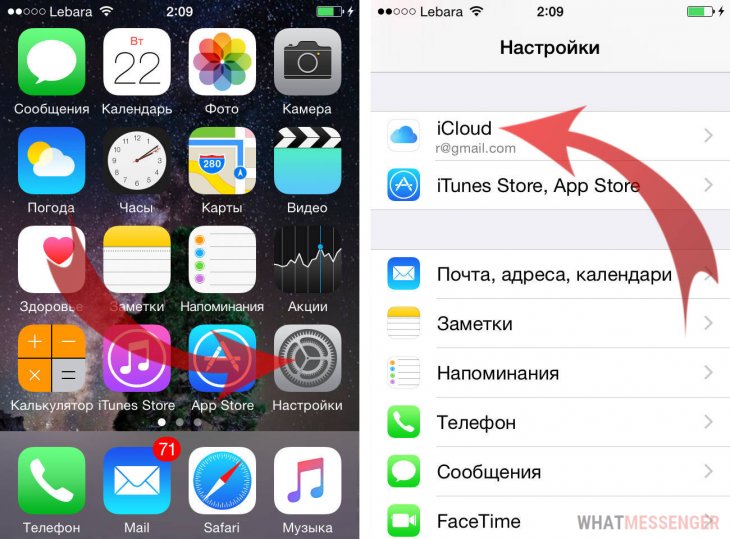
- Нажмите на свою учетную запись в iCloud, и проверьте включен ли он и разрешено ли WhatsApp его использовать
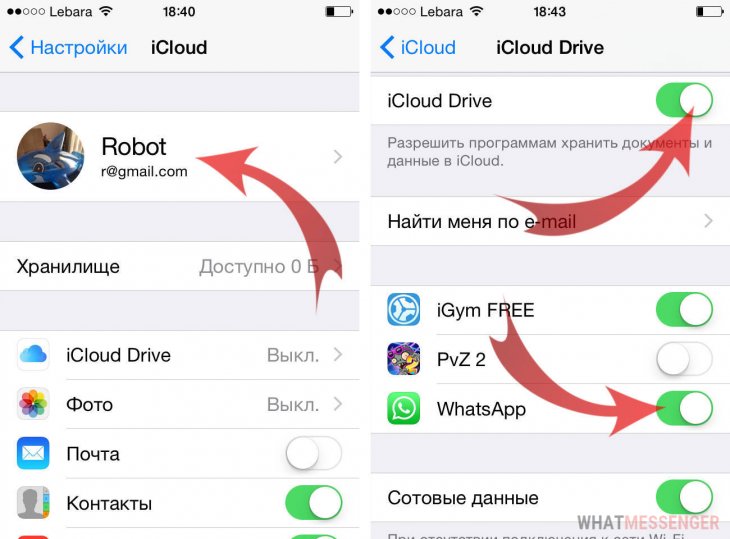
- Если все включено, то зайдите в Вотсап, Настройки -> Чаты и звонки -> Копирование
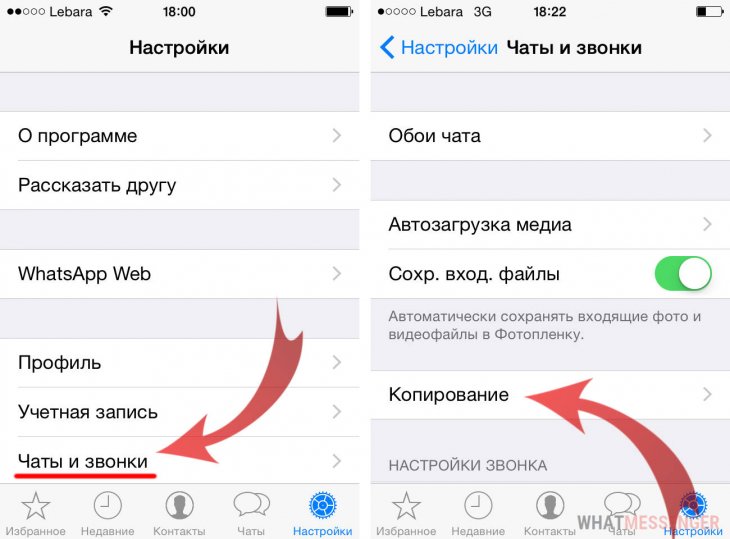
- Проверьте есть ли резервная копия, если копия есть и дата ее создания Вас устраивает, то можно переходить к восстановлению. Если же копии нет, то возможно самое время ее сделать или настроить автоматическое резервное копирование.
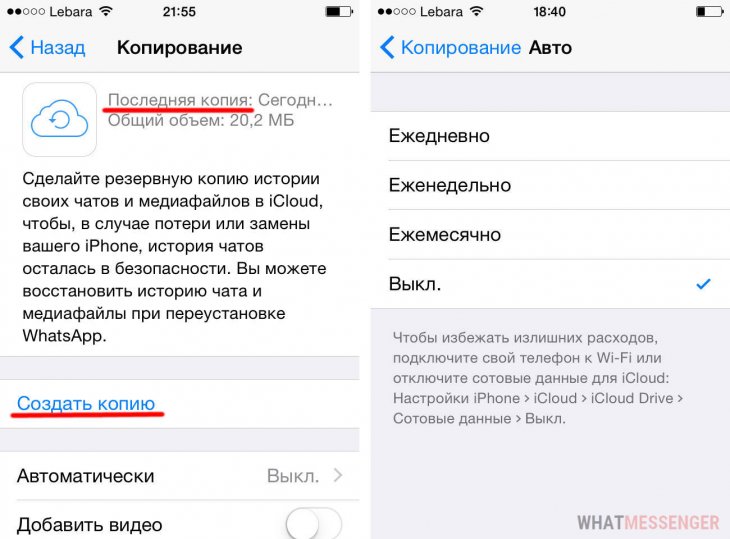
- После того как мы убедились, что все включено и копия в iCloud существует, перейдем непосредственно к восстановлению переписки. Для этого переустановите WhatsApp и во время установи нажмите на "Восстановить из копии"
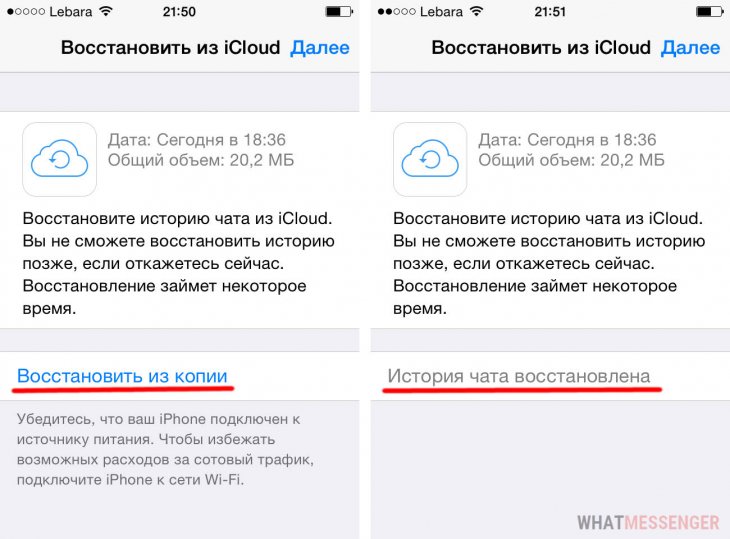
Если У Вас возникнут какие либо вопросы, не стесняйтесь задавать их в комментариях, мы обязательно на них ответим.
Понравилось? Поделитесь с друзьями!



